本文主要是介绍Unity UGUI控件之Horizontal Layout Group,希望对大家解决编程问题提供一定的参考价值,需要的开发者们随着小编来一起学习吧!
Horizontal Layout Group是Unity中的UGUI控件,用于在水平方向上对子对象进行布局。
主要有一下作用:
- 水平布局:Horizontal Layout Group将子对象按照水平方向进行布局,可以控制子对象的排列顺序和间距。
- 自动调整尺寸:Horizontal Layout Group会根据子对象的大小自动调整自身的大小,确保子对象都能完整显示。
- 对齐方式:可以设置子对象在水平方向上的对齐方式,包括顶部对齐、底部对齐、居中对齐等。
- 控制子对象的大小:可以通过设置子对象的布局控制组件(如Layout Element)来控制子对象的大小和拉伸方式。
使用方法:
- 在Unity编辑器中,选择需要添加Horizontal Layout Group的父对象。
- 在Inspector面板中点击"Add Component"按钮,搜索并添加Horizontal Layout Group组件。
- 在Horizontal Layout Group组件的属性面板中(如下图),可以进行相关设置:
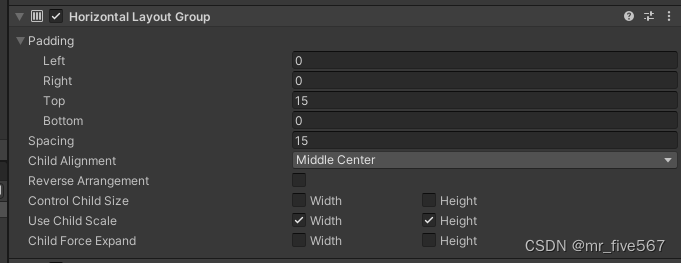 其中,
其中, - Padding:设置子对象之间的间距,如左移、右移等。
- Spaceing:为上下两个子物体之间的距离偏差,默认0。
- Child Alignment:设置子对象在水平方向上的对齐方式,包括左上,居中等。
- Reverse Arrangement:对象排序反转,勾选即表示把默认自左向右转为自右向左。
- Control Child Scale:设置子对象是否可以自动调整大小以适应布局,当勾选时子物体对应高度或者宽度锁死,无法手动编辑。但仍然可以通过子对象的布局控制组件(如Layout Element)来控制子对象的大小
- Use Child Scale:设置子对象的缩放比例是否影响水平布局中的水平,如勾选,那么水平布局将会按照缩放后的大小进行布局,否则则按照缩放比例是1的比例大小布局。
- Child Force Expand:设置子对象是否可以在水平方向上拉伸以填充空间。
- 将需要进行水平布局的子对象拖拽到Horizontal Layout Group的父对象下,它们将按照水平方向进行布局。
- 可以通过调整子对象的大小、添加布局控制组件等方式来控制子对象的布局效果。
注意事项:
- Horizontal Layout Group只会对直接子对象进行布局,如果需要对更深层次的子对象进行布局,可以嵌套使用Horizontal Layout Group或其他布局组件。
- 在使用Horizontal Layout Group时,如果子对象的数量超过父对象的大小,可以使用ScrollView等容器组件来实现滚动功能。
- 可以通过脚本动态修改Horizontal Layout Group的属性,实现动态布局效果。
使用技巧:
Horizontal Layout Group通常会结合其它控件一起使用,如下面是一下比较常用的:
-
Content Size Fitter(内容尺寸适配器):可以用于自动调整水平布局组件的大小,以适应其子对象的内容大小。
-
Layout Element(布局元素):可以用于控制子对象在水平布局中的尺寸、弹性尺寸和布局优先级。
-
Vertical Layout Group(水平布局组件):可以将子对象垂直排列在水平布局组件中。
-
Grid Layout Group(网格布局组件):可以将子对象以网格形式排列在水平布局组件中。
-
Scroll View(滚动视图):可以将水平布局组件放在滚动视图中,以实现滚动显示大量子对象的效果。
-
Toggle(开关按钮):可以将开关按钮放在水平布局组件中,以创建水平排列的选项列表。
这篇关于Unity UGUI控件之Horizontal Layout Group的文章就介绍到这儿,希望我们推荐的文章对编程师们有所帮助!








